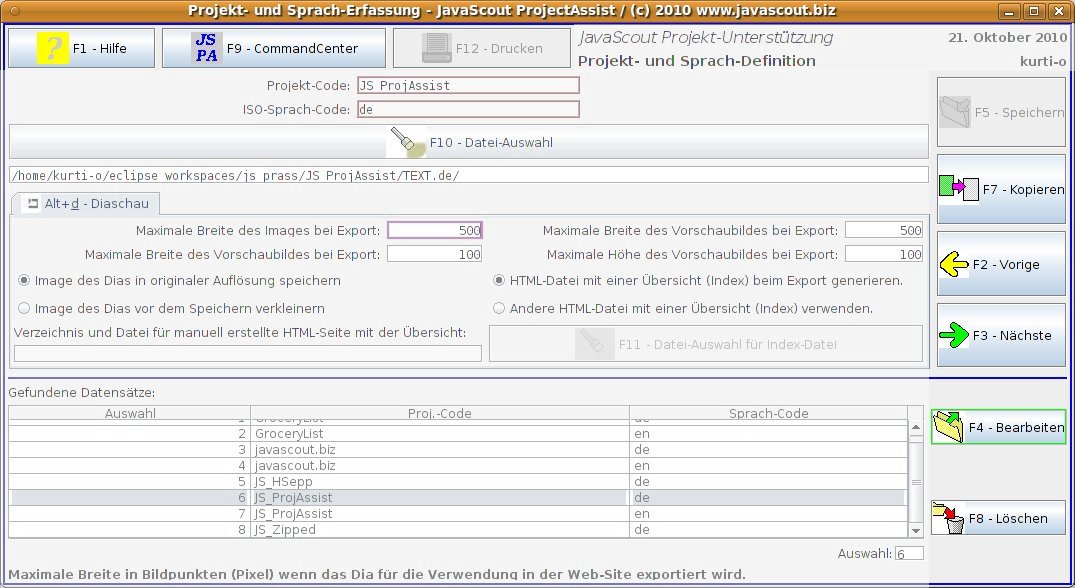
|
|
|
Dieses
Dokument drucken. |
Die
bei allen Teilprogrammen für die Bearbeitung von Geschäftsfällen
('Tasks') vorhandenen Schaltflächen sind oben und am rechten
Rand des Fensters angeordnet.
Klicken Sie bitte mit der linken
Maustaste auf die einzelne Schaltfläche im Bild unterhalb um zur
detaillierten Beschreibung zu kommen.
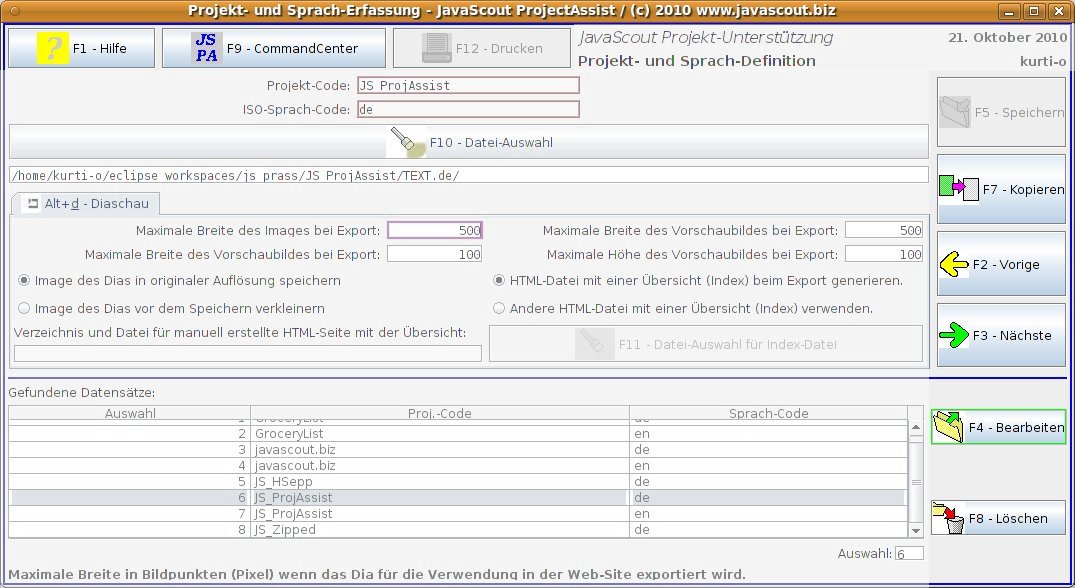
Durch Anklicken dieser Schaltfläche mit der linken Maustaste (oder Auslösen durch die entsprechende Funktionstaste der Tastatur) wird das Hilfedokument zum jeweiligen Teilprogramm für die Bearbeitung eines Geschäftsfalls angezeigt.
Durch
Anklicken dieser Schaltfläche (bzw. durch die zugeordnete
Funktionstaste) wird das Fenster für das 'CommandCenter' in den
Vordergrund der Grafischen Benutzeroberfläche (GUI / Graphic
User Interface) gebracht.
Damit können rasch weitere
Teilprogramme für die Bearbeitung von Geschäftsfällen
aufgerufen werden.
Die detaillierte Beschreibung zum
'CommandCenter' finden Sie im Dokument CommandCenter
:: ProjectAssist
für
das JavaScout
Fat-Client-Framework.
In
keinem Teilprogramm ist ein Ausdruck der angezeigten Daten
notwendig.
Aus diesem Grund ist die Schaltfläche
[ Drucken ] bei allen Teilprogrammen
deaktiviert.
Durch
Anklicken dieser Schaltfläche (bzw. durch die zugeordnete
Funktionstaste) werden neu erfasste oder geänderte Daten auf der
Datenbank gespeichert.
Diese Schaltfläche ist nur dann
aktiviert, wenn Daten verändert wurden.
Durch
Anklicken dieser Schaltfläche (bzw. durch die zugeordnete
Funktionstaste) werden angezeigte Daten auf einen neuen Eintrag
kopiert.
Die kopierten Daten können anschließend
verändert werden.
Diese Schaltfläche ist nur dann
aktiviert wenn die angezeigten Daten keinen Fehler enthalten.
Durch
Anklicken dieser Schaltfläche (bzw. durch die zugeordnete
Funktionstaste) wird jener Datensatz angezeigt, dessen
Sortierreihenfolge vor dem gerade angezeigten Datensatz kommt.
Wenn
für den gerade angezeigten Datensatz Werte geändert aber
nicht gespeichert wurden, dann wird ein Fenster mit einem Warnhinweis
geöffnet.
Eine detaillierte Beschreibung des Warnhinweises
finden Sie unter Fehler
und Warnungen – Generelle Beschreibung > Fenster mit dem
Hinweis auf geänderte aber nicht gespeicherte Daten.
Durch
Anklicken dieser Schaltfläche (bzw. durch die zugeordnete
Funktionstaste) wird jener Datensatz angezeigt, dessen
Sortierreihenfolge nach dem gerade angezeigten Datensatz kommt.
Wenn
für den gerade angezeigten Datensatz Werte geändert aber
nicht gespeichert wurden, dann wird ein Fenster mit einem Warnhinweis
geöffnet.
Eine detaillierte Beschreibung des Warnhinweises
finden Sie unter Fehler
und Warnungen – Generelle Beschreibung > Fenster mit dem
Hinweis auf geänderte aber nicht gespeicherte Daten.
Durch
Anklicken dieser Schaltfläche (bzw. durch die zugeordnete
Funktionstaste) werden die Daten des aus der Liste ausgewählten
Datensatzes angezeigt.
Diese Schaltfläche ist nur dann
aktiviert wenn eine gültige Auswahl eines Datensatzes erfolgt
ist.
Durch
Anklicken dieser Schaltfläche (bzw. durch die zugeordnete
Funktionstaste) wird der ausgewählte Datensatzes
deaktiviert.
Deaktiviert bedeutet, dass die Daten weiterhin auf
der Datenbank vorhanden sind aber nicht mehr ausgewählt oder
verändert werden können.
Diese Schaltfläche ist nur
dann aktiviert wenn eine gültige Auswahl eines Datensatzes
erfolgt ist.
Werden
Daten des ausgewählten Datensatzes noch als Werte in anderen –
aktiven – Datensätzen verwendet, dann ist ein Deaktivieren
nicht möglich.
Das wird durch ein Fenster mit einer Warnung
(wie im Dokument Fehler
und Warnungen – Generelle Beschreibung > Fenster mit
Warnungen und Fehlern
beschrieben)
signalisiert.